
Markdown是一种轻量型的标记语言。
所谓标记语言,就是是一种将文本以及文本相关的其他信息结合起来,展现出关于文档结构和数据处理细节的电脑文字编码。就比如我们平时用Word,想要加粗就需要点击相应的按钮,但是标记语言则是在文字前/后加上特定的符号即可办到。
其实我们平时浏览的HTML网页等等,如果你按F12去查看网页的源代码,你就会发现明明全部都是字,但是网页真正呈现的时候却能显示字号、加粗、斜体、颜色等等,这就是用了标记语言。
标记语言的好处就在于:
1.你可以在使用过程中将很少使用鼠标,大大提升文字输入效率。
2.文本格式的逻辑更明显。我们在Word中总是会遇到对于某些格式无法调整或者无法操作等异常,那是因为我们不知道这些格式背后的原理。但是标记语言一目了然,没写的一定不会出现,出现的一定有写,出了异常你一定能找到原因。
但是编程内的标记语言,过于复杂,没有经过专业学习的人根本无法掌握,所以Markdown就解决了这个问题。它凭借轻量化、简单的优势让更多人能够使用标记语言。
常用语法:
Markdown的语法十分好记,只要你输入对了正确的字符,文字就一定会发生相应的变化。我接下来就举例一下:
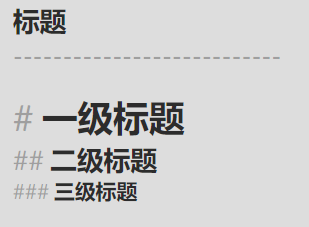
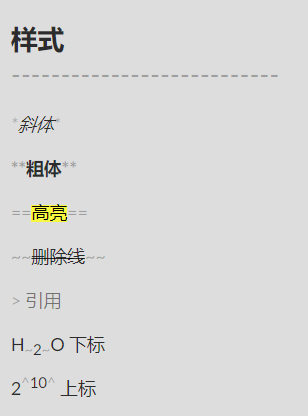
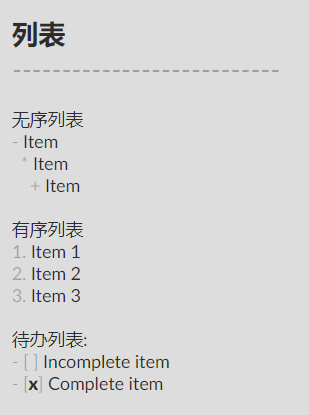
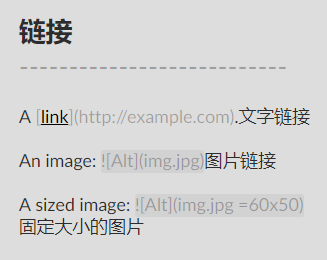
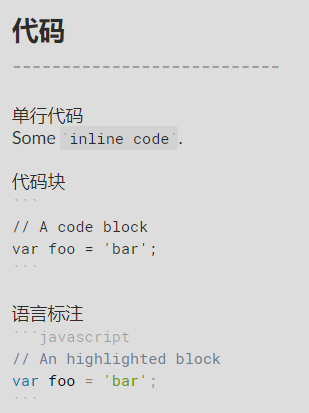
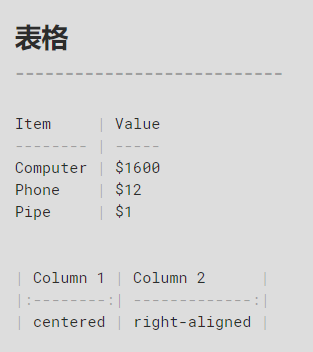
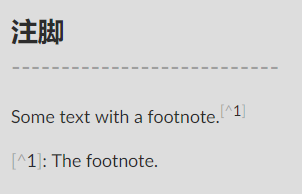
如果你觉得自己记不住这么多语法也不要紧,坚果云的Markdown在线编辑器会将语法说明显示在右侧,特别适合刚学习Markdown的初学者。
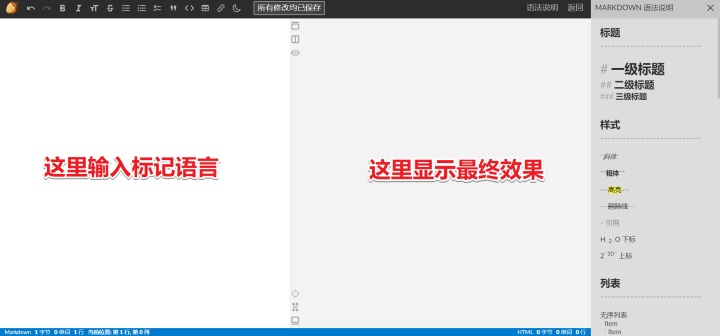
坚果云的Markdown是一款在线的编辑器,不需要下载安装就能在浏览器上使用,同时会自动保存你的Markdown文件到云端,防止最后“竹篮打水一场空”。
如果你想了解更多可以点击下方链接:
"沉浸式博客wp写作|纯文本文档编辑排版格式转换-坚果云Markdown"www.jianguoyun.com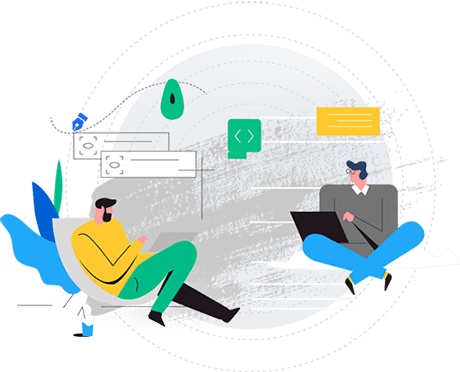



















 1546
1546











 被折叠的 条评论
为什么被折叠?
被折叠的 条评论
为什么被折叠?








